小米手机投影
手机投影功能为用户带来了极大的便利,使得手机内容能够轻松投射到其他设备上,实现大屏观看和互动,以下是对小米手机投影功能的详细介绍:

投屏方式及操作步骤
| 投屏方式 | 操作步骤 |
|---|---|
| 无线投屏(电视/支持Miracast设备) | 确保手机和接收投屏设备连接同一Wi-Fi。 打开手机【设置】,点击【更多连接方式】,开启【无线显示】或【投屏】选项,手机会自动搜索附近可投屏设备,选择相应设备即可。 部分较新机型还可从手机顶部下滑呼出控制中心,直接点击【投屏】图标进行快速投屏。 |
| 有线投屏(电脑) | 需提前在电脑上安装小米助手等软件。 使用USB数据线连接手机与电脑,在手机上选择【传输文件】模式。 打开电脑上的小米助手,点击【投屏】按钮,按照提示完成投屏设置。 |
| 拓展坞投屏(电视/投影仪) | 购买小米原装或兼容的Type-C拓展坞,将拓展坞连接到手机。 通过HDMI线将拓展坞与显示设备连接。 显示设备上会显示投屏操作指南,按提示操作即可。 |
| 云投送(小米智能设备) | 确保手机和接收投屏的小米智能设备(如小米电视、小米盒子等)登录同一小米账号。 在手机的【设置】-【更多连接方式】中开启【云投送】功能。 在接收设备上确认投屏请求,即可实现投屏。 |
投屏应用场景
- 娱乐共享:在家庭聚会或朋友聚会时,可将手机上的电影、电视剧、音乐、照片等投射到电视或投影仪上,与大家共同分享,享受大屏带来的视觉和听觉盛宴。
- 办公演示:在商务会议或学校课堂上,无需繁琐的线缆连接,就能将手机中的PPT、文档、图片等资料投射到会议室的大屏幕或教室的投影仪上,方便进行演示和讲解,提高沟通效率和展示效果。
- 游戏竞技:对于游戏爱好者来说,将手机中的游戏画面投射到更大的屏幕上,可以获得更广阔的视野和更震撼的游戏体验,与家人或朋友一起在游戏中展开激烈竞技,增添乐趣。
- 健身指导:在健身时,可将手机上的健身教学视频投射到电视或智能镜子上,方便跟随教练的示范进行锻炼,同时还能实时查看自己的动作是否标准,提高健身效果。
常见问题及解决方法
- 无法搜索到投屏设备:检查手机和投屏设备是否连接同一Wi-Fi网络;确保投屏设备的无线显示功能已开启;重启手机和投屏设备后再次尝试搜索。
- 投屏画面卡顿或延迟:检查网络信号强度,尽量选择在Wi-Fi信号良好的地方进行投屏;关闭手机上其他占用网络带宽的应用程序;降低投屏设备的分辨率或帧率设置。
- 投屏过程中断:查看手机和投屏设备的电量是否充足,避免因电量过低导致投屏中断;检查网络连接是否稳定,若Wi-Fi信号不稳定,可尝试切换网络或靠近路由器;确保手机和投屏设备之间没有障碍物阻挡信号传输。
相关问答FAQs
问题1:小米手机投屏到电视上后,声音为什么没有同步过去? 解答:可能是因为电视的音频输出设置不正确,解决方法如下:

- 检查电视的音量是否调至合适位置,且未设置为静音。
- 进入电视的设置菜单,找到音频输出选项,确保选择了正确的音频输入源,通常为“外部设备”或“HDMI音频”。
- 如果使用的是小米电视,还可以在手机的投屏设置中,检查是否有音频输出的相关选项,确保其设置为输出到电视。
问题2:使用无线投屏时,担心隐私泄露怎么办? 解答:小米手机在投屏过程中有一定的隐私保护措施,但仍可采取以下额外措施保障隐私安全:
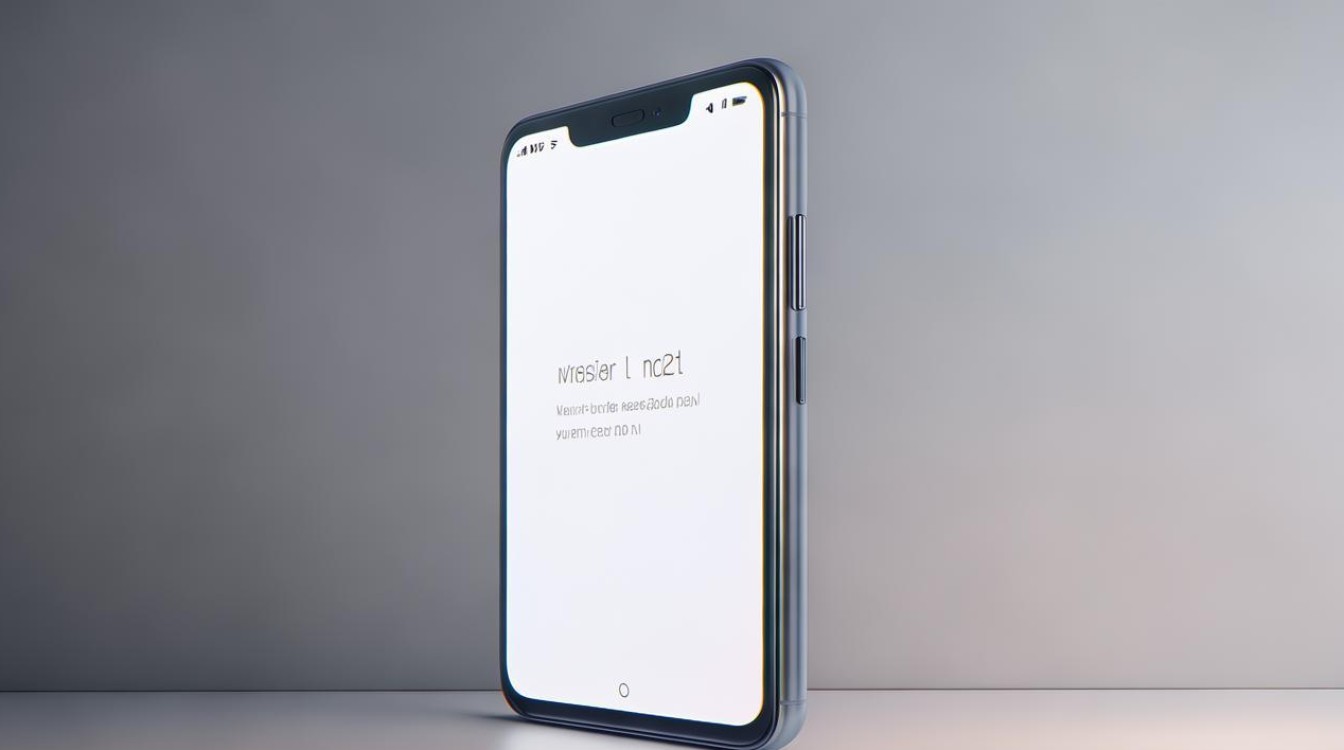
- 在投屏前,仔细确认投屏设备的可靠性,确保是自己的设备或信任的设备,避免在公共场合随意投屏到未知设备上。
- 投屏结束后,及时关闭手机的投屏功能,防止在不经意间再次自动连接投屏设备。
版权声明:本文由环云手机汇 - 聚焦全球新机与行业动态!发布,如需转载请注明出处。


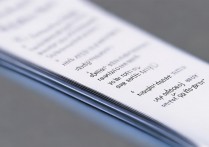
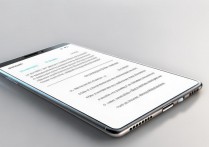

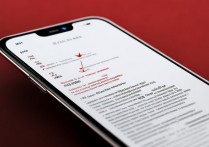
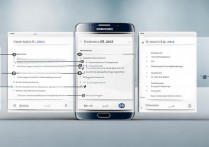





 冀ICP备2021017634号-5
冀ICP备2021017634号-5
 冀公网安备13062802000102号
冀公网安备13062802000102号